Panduan Pengguna untuk Intel® Compute Stick STCK1A8LFC
Klik atau topik untuk detailnya:
Deskripsi Produk
| Simbol | Deskripsi | 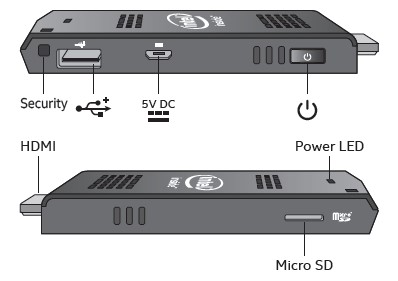 |
| Keamanan | Pembukaan kabel keamanan | |
 | Port USB 2.0 | |
 | Konektor daya | |
 | Tombol daya | |
| HDMI* | Konektor HDMI | |
| Micro SD | Slot kartu memori Micro SD | |
| LED Daya | LED daya—biru |
Hubungkan Langsung ke Tampilan
Sambungkan Intel® Compute Stick langsung ke port HDMI standar di televisi atau monitor.
Intel Compute Stick memperluas sekitar 4 inci (102 mm) dari port HDMI.

Hubungkan ke Layar dengan Kabel Extender HDMI
Jika ruang terbatas di sekitar port HDMI, gunakan kabel extender HDMI fleksibel yang disertakan dalam kemasan.- Sambungkan Intel Compute Stick ke ujung kabel extender (A) perempuan.
- Sambungkan ujung kabel extender laki-laki ke port HDMI pada televisi atau monitor (B).
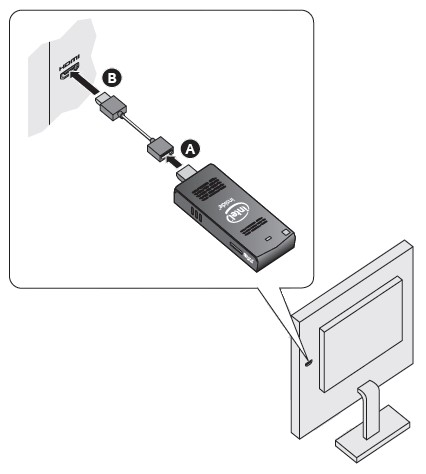
Temukan televisi dan monitor yang kompatibel di Intel Product Compatibility Tool.
Mendukung Perangkat
Menggunakan Adaptor AC
Hubungkan adaptor daya ke Intel Compute Stick seperti yang ditunjukkan.
| Catatan | Intel Compute Stick dimulai secara otomatis ketika daya diterapkan. |
Matikan Intel Compute Stick menggunakan proses shutdown normal untuk Ubuntu*.
Pemberdayaan berikutnya dilakukan dengan menekan tombol daya di sisi Intel Compute Stick.

Menggunakan Port USB
Jika televisi atau monitor memiliki port HDMI* dan port USB, coba gunakan port USB untuk mendukung Intel Compute Stick.
Intel Compute Stick dirancang untuk menggunakan daya hingga 10 W. Jika port USB televisi dapat memasok daya yang cukup, Anda dapat menggunakannya untuk mendukung Intel Compute Stick. Port USB 2.0 biasanya memasok daya 2,5 W.
Untuk menggunakan port USB, ikuti langkah-langkah berikut:
- Sambungkan ujung mikro-USB kabel USB 3-kaki ke Intel Compute Stick
- Sambungkan ujung USB standar kabel ke port USB pada TV atau monitor, alih-alih menggunakan steker daya AC.
Hati | Jangan dayakan Intel Compute Stick dengan adaptor daya AC dan port USB secara bersamaan. |
Hubungkan Keyboard dan Mouse
Intel Compute Stick mendukung hal berikut:
- Keyboard dan mouse nirkabel USB, menggunakan dongle USB
- Keyboard dan mouse berkabel USB, menggunakan hub USB
- Keyboard dan mouse Bluetooth*
- Ikuti instruksi yang disertakan dengan keyboard dan mouse untuk memasangkannya dengan Intel Compute Stick.
| Catatan |
|
Nirkabel
Contoh koneksi keyboard dan mouse nirkabel:

Contoh koneksi keyboard dan mouse Bluetooth:
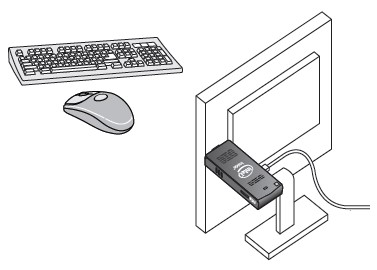
| Catatan | Keyboard dan mouse tidak disertakan. |
Temukan keyboard dan mouse yang kompatibel di Intel Product Compatibility Tool.
Menggunakan Port USB 2.0
Anda dapat menggunakan port USB 2.0 untuk:- Instal perangkat lunak dari CD atau DVD di drive optik USB.
- Cadangkan atau akses berkas media (seperti musik dan foto) pada USB flash drive eksternal.

| Catatan | Usb flash drive dan kabel USB tidak disertakan. |
Temukan perangkat USB yang kompatibel di Intel Product Compatibility Tool.
Hubungkan Hub USB ke Port USB 2.0
Menghubungkan hub USB ke Intel Compute Stick menyediakan lebih banyak port USB.
| Catatan | Hub USB dan kabel USB tidak disertakan. |
Temukan hub USB yang kompatibel di Intel Product Compatibility Tool.
Gunakan port Micro SD Card
Intel Compute Stick mendukung ukuran kartu Micro SD dari 8 GB hingga 128 GB.
| Catatan | Kartu Micro SD tidak disertakan. |
Temukan kartu microSD yang kompatibel di Intel Product Compatibility Tool.
Amankan Intel Compute Stick
Instal loop kabel keamanan di pembukaan keamanan di tepi Intel Compute Stick. Pembukaan keamanan adalah 3 mm x 3 mm.
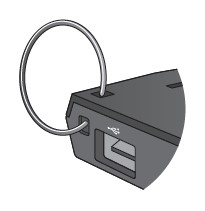
| Catatan | Loop kabel keamanan tidak disertakan. Anda dapat membuatnya menggunakan panjang tali kawat berkualitas kurang dari 3 mm. Masukkan tali melalui pembukaan keamanan kemudian jepit ujungnya bersama-sama dengan lengan kabel. |

Memulai Perangkat untuk Pertama Kalinya
Pertama kali Anda mem-boot perangkat, Ubuntu* 14.04 LTS 64-bit memandu Anda melalui langkah-langkah berikut:- Layar Selamat Datang Ubuntu ditampilkan, memungkinkan Anda untuk memilih bahasa pilihan Anda.
- Hubungkan ke jaringan nirkabel yang tersedia (langkah ini dapat dilewati).
- Pilih lokasi Anda.
- Pilih tata letak keyboard Anda.
- Tetapkan nama, nama komputer, dan kata sandi Anda.
- Pilih apakah akan membuat media pemulihan. Langkah ini tidak diperlukan, karena Compute Stick dilengkapi dengan Partisi Pemulihan yang sudah terinstal.
- Selesai.
Hubungkan ke Jaringan Nirkabel
Untuk terhubung ke jaringan nirkabel:- Klik Pengaturan Sistem > Jaringan.
- Klik jaringan nirkabel yang ingin Anda gabungkan.
- Masukkan detail autentikasi dan klik Hubungkan.
Pemulihan Sistem Operasi
Ada partisi pemulihan Ubuntu pada Intel Compute Stick. Anda dapat menggunakan partisi ini untuk memulihkan sistem kembali ke bawaan pabrik.Hati | Sebelum mengambil tindakan ini, pastikan untuk mencadangkan semua data pribadi ke penyimpanan eksternal. |
Untuk mengakses media pemulihan:
- Tekan F10 selama boot saat Anda melihat prompt F10 untuk Masuk ke Menu Boot.
- Pilih perangkat boot Pemulihan Ubuntu .
- Ikuti langkah-langkah pemulihan yang ditampilkan di layar.